您是否停止从耳机一侧听到任何声音?在大多数情况下,这是由于硬件问题导致耳机的一侧先于另一侧损坏 。但是,其他因素也可能导致耳机的一侧无响应,包括某些 Windows 设置 。
以下是一些检查和修复,以查明问题是否与硬件相关或由错误配置的设置引起并解决 。

文章插图
电脑插上耳机只有一边有声音怎么办1. 进行一些初步检查
在开始解决问题之前,请先执行以下检查,因为它们可能会立即解决问题:
- 重启你的电脑 。
- 确保耳机已正确插入电脑 。
- 从设备上拔下耳机,然后重新插入 。
- 如果您的设备连接了多副耳机,请拔掉除您要使用的耳机之外的所有耳机?? 。
2. 检查硬件问题
首先,您应该确保不是硬件问题导致耳机一侧静音 。检查此问题的最简单方法是将耳机插入您拥有的任何其他设备,然后查看是否从有问题的一侧听到任何声音 。
如果将耳机连接到其他设备时听不到任何声音,则问题可能与硬件有关 。在这种情况下,要么让技术人员检查您的耳机,要么观看 YouTube 视频以了解如何自行修理耳机 。
相反,如果在将耳机连接到其他设备时您像往常一样听到音频,则这是设备特定的问题 。
3. 检查音频插孔或端口是否有问题
一些电脑仍然配备单独的麦克风和耳机插孔 。每个插孔都支持外观相似的连接器,但信号流不同 。
虽然如果插入不正确,您的耳机可能会正常工作,但您可能会遇到烦人的问题 。因此,请确保您已将耳机插入正确的插孔 。
如果您有 USB 耳机,请考虑将其插入与当前插入的不同 USB 端口 。这将排除 USB 端口的任何硬件问题 。如果您使用蓝牙耳机,请移除设备前面可能干扰信号传输的任何物体 。
音频插孔经常被灰尘和污垢堵塞,这会阻碍信号传输 。因此,请确保千斤顶清洁 。
4.确保耳机的一侧没有静音
Windows 中的声音平衡功能可以控制耳机左右两侧的音频强度 。如果声音不是来自一侧,则可以在设置中将该侧静音 。因此,您应该确保情况并非如此 。
要检查这一点,请按照下列步骤操作:
- 转到 Windows 设置应用程序 。
- 转到左侧的“系统”选项卡并导航至“声音” 。
- 在“高级”下,单击“更多声音设置” 。
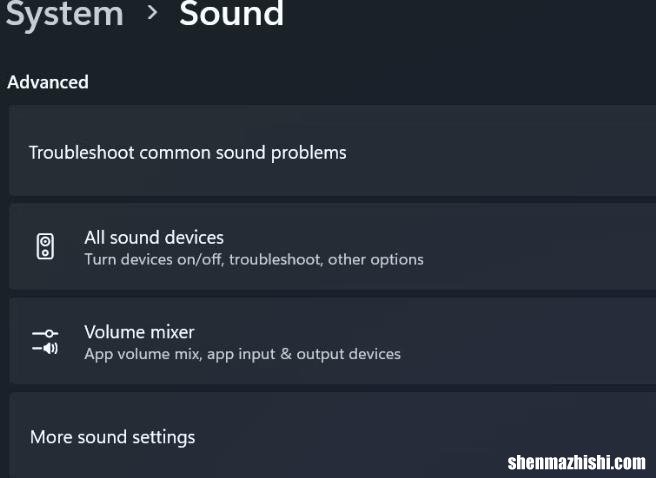
文章插图
- 导航到“播放”选项卡,右键单击您的耳机设备,然后选择“属性” 。
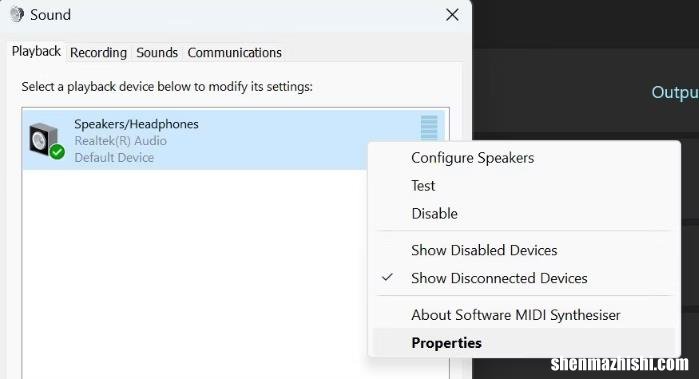
文章插图
- 导航到属性窗口的级别选项卡 。
- 单击平衡按钮 。

文章插图
- 确保左侧或右侧均未静音 。如果双方目前处于不同水平,请平衡它们 。
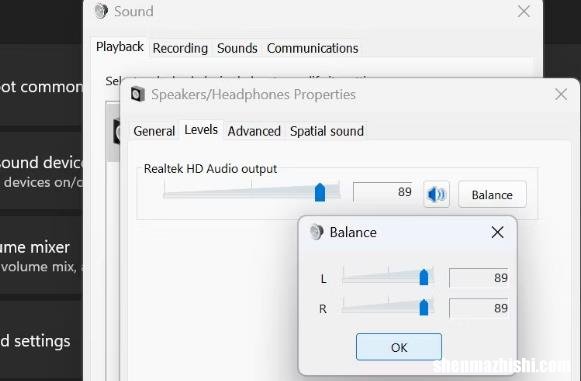
文章插图
5. 禁用音频增强功能
音频增强功能使音频输出尽可能干净 。通过添加额外的处理,此功能可以显着提高音频质量 。
但是,众所周知,它也会导致音频出现问题 。因此,如果您在电脑上启用音频增强功能,请将其禁用并查看是否可以解决问题 。
就是这样:
- 就像以前一样,转到“声音”设置,然后导航到“播放” 。
- 右键单击您的耳机设备并选择“属性” 。
- 转到“高级”选项卡,然后取消选中“启用音频增强”旁边的框 。
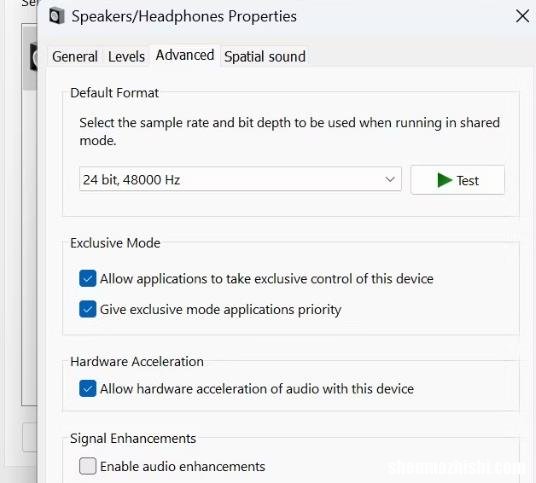
文章插图
6. 禁用单声道音频
单声道音频格式将左右声道合二为一,并消除了立体声效果 。启用此功能将为您的耳机两侧提供相同的音频质量 。
大多数情况下,当耳机只有一侧工作并且您不想牺牲音频质量时,它会很有帮助 。尽管很有用,但启用此功能可能会导致音频问题 。因此,如果您已在设备上启用它,则禁用它可能会解决问题 。
为此,请按照下列步骤操作:
- 打开设置 。
- 导航到左侧边栏中的“辅助功能”选项卡 。
- 在“听力”下,单击“音频” 。
- 如果已选择单声道音频旁边的开关,请将其关闭 。
7. 检查特定于应用程序的问题
如果您仅在运行特定应用程序时听不到耳机一侧的任何声音,则该应用程序可能提供了控制耳机每一侧输出的设置 。因此,请检查音频设置并确保两侧均未静音,并且音量水平是平衡的 。
同样,第三方音频增强应用程序有时会干扰音频输出,阻止耳机一侧的声音 。如果您使用此类应用程序,请尝试暂时将其关闭 。如果关闭应用程序可以解决问题,请永久删除该应用程序并找到不会导致问题的替代方案 。
8. 执行一些 Windows 修复
如果执行上述修复后无法让耳机的一侧启动并运行,以下一些 Windows 修复可能会有所帮助:
- 更新音频驱动程序:过时的音频驱动程序也可能导致音频问题 。因此,请务必更新 Windows 中的音频驱动程序 。
- 运行音频疑难解答: Windows 有一个方便的音频疑难解答程序,可以自动诊断和修复大多数音频问题 。因此,请按照有关如何运行 Windows 疑难解答程序的指南中的说明运行音频疑难解答程序 。
- 更新 Windows:保持操作系统最新对于获得流畅的性能至关重要 。因此,请检查待处理的 Windows 更新并手动安装它们 。
从耳机一侧听到的声音完全破坏了我们的体验 。希望您现在能更好地理解为什么耳机的一侧会静音,以及如何修复它以便您可以从两侧听到声音 。
- Windows10中无法删除临时文件?尝试这些修复
- Win10/11如何从CMD”命令提示符”查找您的IP地址
- Win11快捷键Ctrl失灵怎么办?Ctrl键修复方法
- 有Windows问题吗?以下是如何获得帮助
- 如何修复Win10/11与蓝牙音频设备的连接?
- Win11/10电脑连不上网了怎么办?6种修复方法
- 修复Slack通知在Windows11上不起作用的8种方法
- 如何修复Windows10附近共享不起作用
- 如何在Windows11中查找任何用户的SID
